WhatsApp 的「一次性觀看」功能是一款強大的隱私保護工具,但當您需要保存照片、影片或語音訊息等媒體時,它可能會令人沮喪。這些文件在觀看一次後就會消失,您無法再次存取它們。但是,透過學習如何錄製 WhatsApp 一次性觀看視頻,您可以輕鬆繞過此限制。一次觀看 WhatsApp 媒體,例如個人影片或工作照片,可能包含重要資訊。在本指南中,我們將逐步講解如何在電腦、安卓和 iPhone 等各種平台上錄製 WhatsApp 一次性影片或照片,以便您在重要內容永久消失之前將其保存下來。
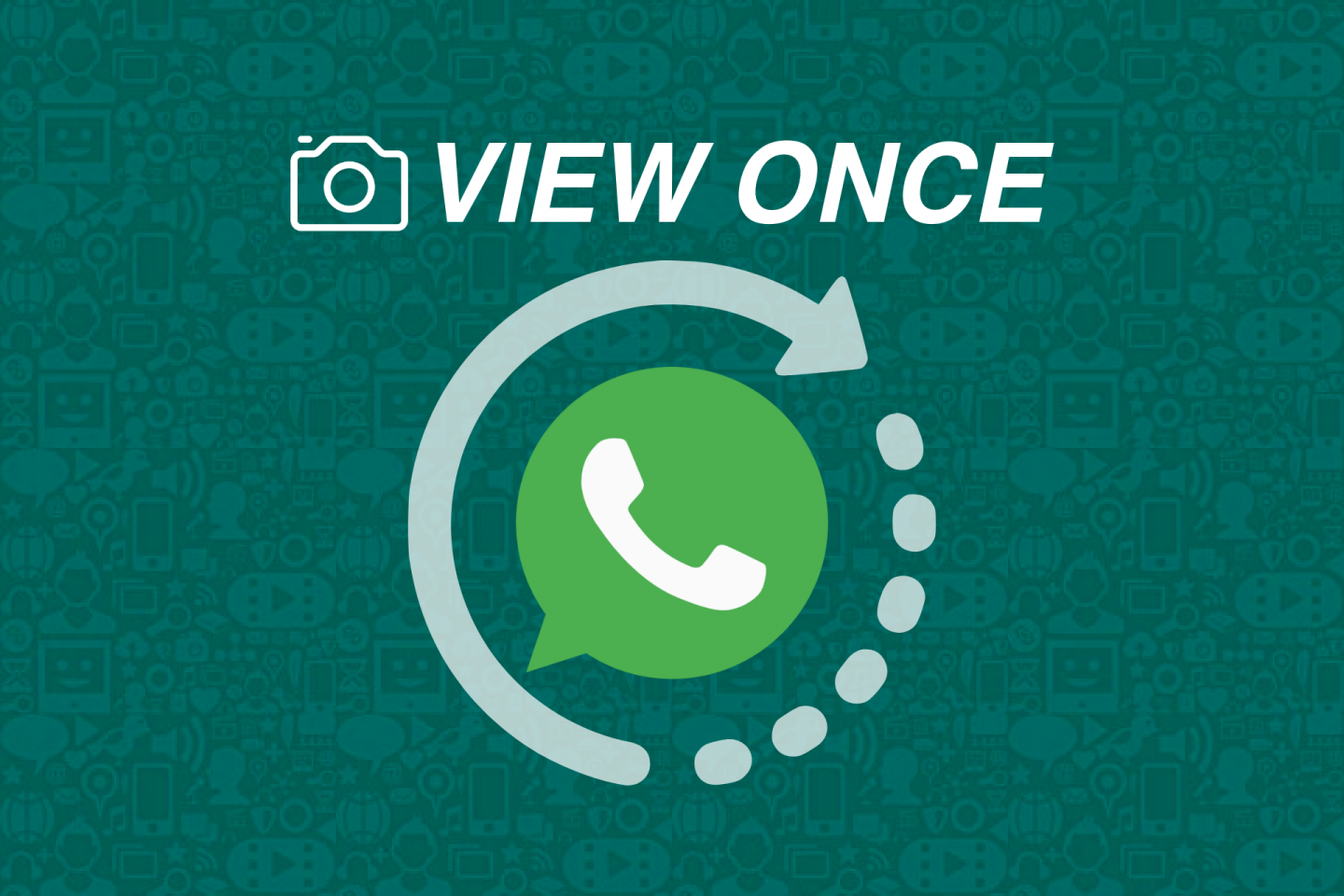
為什麼要錄製 WhatsApp 一次影片?
WhatsApp 的「一次性觀看」功能旨在增強隱私保護,允許用戶發送照片、視訊和語音訊息,這些訊息在觀看一次後就會從聊天中消失。這有助於保密,但也意味著如果您以後需要參考,則無法再次查看該媒體。通常,當您收到重要訊息時,您會想知道如何在 WhatsApp View Once 影片消失之前將其保存下來。
螢幕錄製 WhatsApp View Once 是一種簡單有效的解決方案,可以保存即將消失的媒體。透過使用螢幕錄製工具,您可以謹慎地擷取和儲存媒體,而不會向發送者發送任何通知。這種方法提供了一種便捷的保存重要資訊的方法,尤其是在無法再次查看照片或影片的情況下。如果您想保護與您分享的重要時刻或細節,了解如何儲存 WhatsApp View Once 影片至關重要。了解如何錄製 WhatsApp View Once 影片可確保您不會丟失以後可能需要的重要內容。
如何在電腦上錄製 WhatsApp View Once 視頻
如果您在電腦上使用 WhatsApp 網頁版,錄製 WhatsApp View Once 內容的最簡單方法是使用 Windows 10 螢幕錄影機。 iTop 螢幕錄影機是實現這一目標的最佳工具之一,它是一款功能強大的免費應用程序,可讓您以高品質捕捉 WhatsApp 影片和照片。
100% 免費在電腦上錄製 WhatsApp View Once:無需任何費用,即可享受 iTop 螢幕錄影機的全部功能。捕捉重要的 WhatsApp View Once 媒體,無需擔心隱藏費用或訂閱費用。
定時錄製,輕鬆捕捉 WhatsApp View Once:靈活的計劃功能,您可以設定錄製開始和停止的時間。這確保您即使在忙碌時也不會錯過任何重要媒體。
只需點擊幾下即可輕鬆錄製 WhatsApp:iTop 螢幕錄影機提供直覺的介面,任何人都可以輕鬆使用。只需點擊幾下,即可無縫開始錄製 WhatsApp View Once 內容。
高清螢幕錄影機,用於捕捉 WhatsApp:以高清1080p 解析度捕捉您的螢幕,確保清晰保存 WhatsApp 媒體的每個細節。無論是影片還是影像,這款高清螢幕錄影機都能讓您輕鬆獲得高品質的錄製。
還能截取 WhatsApp 拋棄式影片的螢幕截圖:除了錄影外,iTop 螢幕錄影機還能截取 WhatsApp 對話的靜態影像。輕鬆捕捉重要訊息或精彩瞬間,使其成為多功能工具。
如何使用 iTop 螢幕錄影機錄製 WhatsApp 一次性視頻
以下是如何在電腦上使用 iTop 螢幕錄影機錄製 WhatsApp 拋棄式影片:
步驟 1. 存取 iTop 螢幕錄影機並下載免費版本。請依照螢幕上的指示進行安裝。
步驟 2. 啟動應用程式後,選擇「螢幕錄影機」功能。如果您想從語音訊息或影片中捕捉聲音,請務必啟用錄音功能。
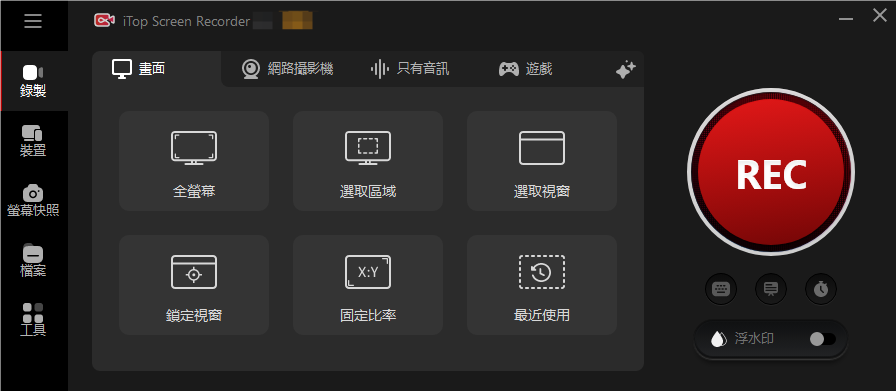
步驟 3. 開啟 WhatsApp 網頁版,造訪「一次性影片」媒體文件,然後開始錄製。完成後,您可以將影片儲存到您選擇的資料夾中。
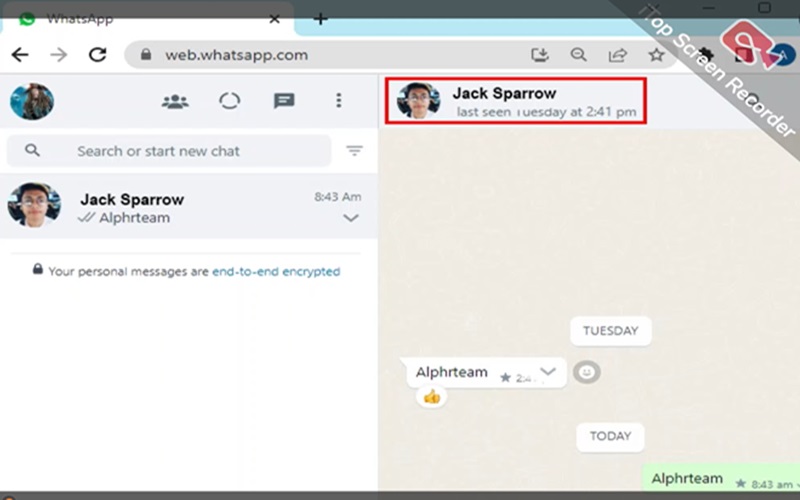
掌握如何錄製 WhatsApp 一次性視頻,您可以輕鬆捕捉並保存原本可能消失的 WhatsApp 媒體檔案。
如何在 Android/iPhone 上錄製 WhatsApp 一次性視頻
如果您在行動裝置上使用 WhatsApp,Android 和 iPhone 都內建了螢幕錄影功能,讓您可以輕鬆錄製 WhatsApp 一次性影片內容。當您想在 WhatsApp 上截圖時,此功能尤其有用,可確保您可以截取重要訊息的靜態圖片。以下是在兩個平台上的操作方法:
如何在安卓裝置上錄製 WhatsApp 一次性影片:
向下滑動以開啟快捷設定選單。
點擊“螢幕錄製”選項(如果未顯示,可能需要手動新增)。
開始螢幕錄製並查看 WhatsApp 一次性視訊訊息。
完成後,停止錄製,影片將保存在您的圖庫中。

如何在 iPhone 上錄製 WhatsApp 一次性影片:
打開控制中心(新機型從右上角向下滑動,舊機型從底部向上滑動)。
點選「錄製」按鈕開始螢幕錄製。
打開 WhatsApp 並查看 WhatsApp 一次性影片。
點擊螢幕頂部的紅色狀態列停止錄製。影片將保存到您的照片應用程式中。
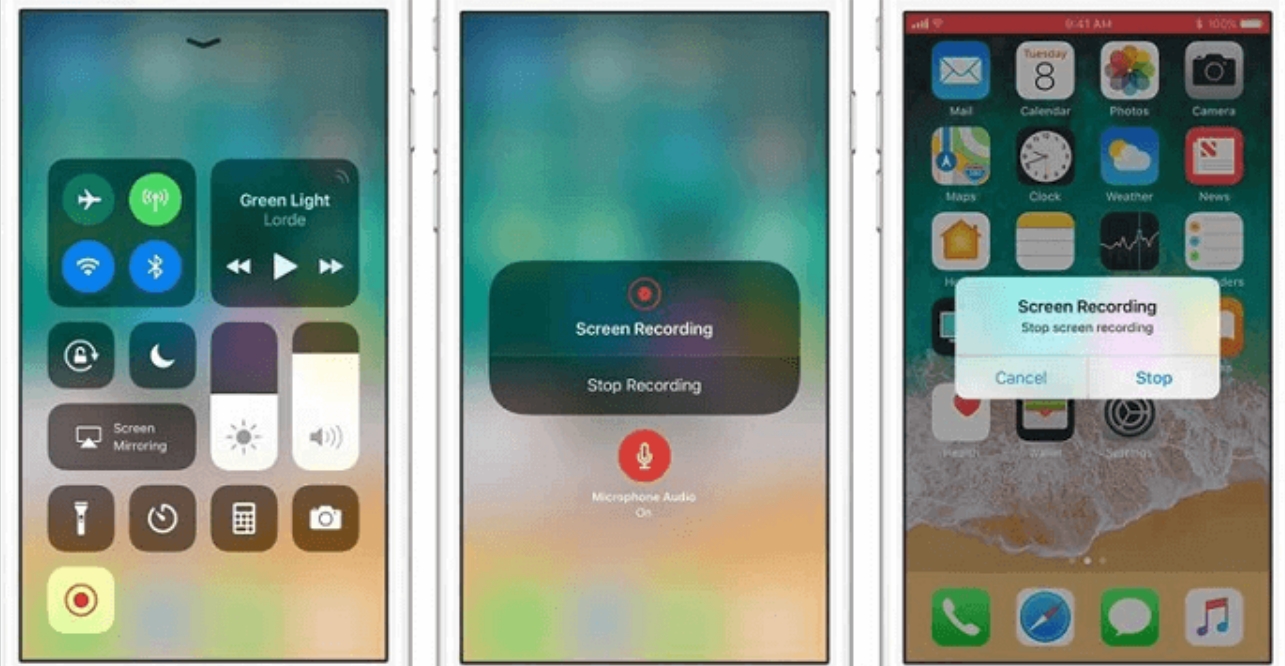
透過這些內建工具,在行動裝置上儲存 WhatsApp 一次性影片變得簡單又快速。對於那些希望避免使用第三方應用程式但又希望保存揮發性內容的用戶來說,了解如何在行動裝置上錄製 WhatsApp 一次性影片至關重要。
其他在 WhatsApp 上錄製「View Once」影片的有效方法
如果您不想依賴螢幕錄製,還有其他方法可以儲存 WhatsApp「View Once」影片:
- 適用於 WhatsApp 網頁版的 Chrome 擴充功能:某些擴充功能允許使用者繞過限制,直接從 WhatsApp 網頁版儲存媒體。
- 轉發訊息:如果寄件者未停用訊息轉發功能,您可以將「View Once」訊息轉發到另一個聊天室以供日後參考。
- iCloud 備份:如果您使用的是 iPhone,啟用 iCloud 備份有時有助於保存會過期的訊息以及聊天記錄。
這些替代方法讓您在儲存 WhatsApp「View Once」媒體時更加靈活。學習如何錄製 WhatsApp「View Once」影片固然重要,但了解這些其他方法也會有所幫助。
關於錄製 WhatsApp“View Once”影片的常見問題解答
您可以錄製 Snapchat 和其他受限應用程式的螢幕嗎?
是的,您可以使用類似的方法錄製 Snapchat 等受限應用程式的內容。但是,請謹慎操作—某些應用程式會在您使用 Snapchat 和其他應用程式進行螢幕錄製時通知發送者,因此務必注意隱私問題。
如何在 WhatsApp 中再次查看一次性照片?
如果您想知道如何在 WhatsApp 中再次查看一次性照片,螢幕錄製是一個有效的解決方案。使用螢幕錄製工具錄製「查看一次」的媒體文件,您可以隨時存取已儲存的內容,確保不會遺失重要資訊。此方法可讓您繞過 WhatsApp 的限制並保留重要的媒體檔案。
如何錄製 WhatsApp 通話?
要錄製 WhatsApp 通話,iTop 螢幕錄製器等工具會很有幫助。請務必事先查看應用的隱私權政策和限制。錄製通話可能涉及法律問題,因此了解您所在地區關於同意和隱私的規定至關重要。
總而言之,這些方法可讓您在遵守隱私權準則的同時有效管理和保留媒體檔案。使用螢幕錄製工具時,請務必考慮道德規範。
總結
學習如何錄製 WhatsApp 一次性影片是一種簡單實用的儲存「消失內容」的方法。無論您使用電腦上的螢幕錄影機,還是智慧型手機的內建功能,都可以輕鬆錄製 WhatsApp 一次性影片。此外,iTop 螢幕錄影機等工具還提供日程安排和高清錄製等高級功能,使 WhatsApp 一次性錄影過程更加便利。立即下載 iTop 螢幕錄影機,開始儲存您重要的 WhatsApp 媒體!
 Vidnoz AI creates engaging videos with realistic AI avatars. Free, fast and easy-to-use.
Vidnoz AI creates engaging videos with realistic AI avatars. Free, fast and easy-to-use.














